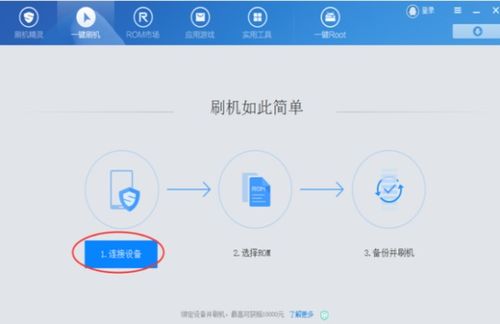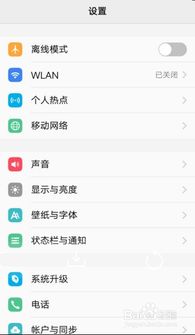笔记本安卓游戏系统,系统革新下的畅玩体验
时间:2025-02-08 来源:网络 人气:
你有没有想过,在电脑上玩安卓游戏会是怎样的体验呢?想象你坐在舒适的电脑椅前,手握着鼠标和键盘,屏幕上却运行着那些你手机上爱不释手的游戏,是不是有点小激动呢?今天,就让我带你一起探索如何在笔记本上安装安卓游戏系统,让你的电脑瞬间变身游戏利器!
一、安卓x86:电脑上的安卓世界

首先,你得知道,要在电脑上安装安卓系统,最常用的就是安卓x86。这货可是专为Intel和AMD处理器设计的安卓系统,让你在电脑上也能享受到安卓的乐趣。别看它是个小家伙,功能可不少,游戏、应用,一应俱全。
二、安装前的准备

想要在电脑上安装安卓系统,你得先做好以下准备:
1. 下载安卓x86安装镜像:去官网或者搜索引擎里搜就能找到安卓x86的安装镜像。
2. 下载并安装UltraISO软件:这个软件可以帮助你将安卓x86镜像写入U盘,制作成启动盘。
三、制作系统安装U盘

1. 备份U盘文件:别急着动手,先把U盘里的文件备份好,因为接下来的操作会清空U盘。
2. 打开UltraISO:将U盘插入电脑,打开UltraISO软件。
3. 打开安卓x86镜像:在菜单栏依次点击【文件】->【打开】,选择下载好的安卓x86安装镜像。
4. 写入硬盘映像:在菜单栏依次点击【启动】->【写入硬盘映像】。
5. 确认写入:检查硬盘驱动器是否是U盘,写入方式选择“USE-HDD”,然后点击【写入】按钮。这个过程可能需要几十秒,耐心等待。
四、设置U盘引导,进入安装程序
1. 重启电脑:写入完成后,不要拔U盘,重启电脑。
2. 进入Boot Menu:在启动过程中,根据屏幕提示按F12/ESC等键进入Boot Menu。
3. 选择U盘启动:在Boot Menu中,选择U盘启动,进入安卓x86安装菜单。
五、安装安卓x86
1. 选择安装向导:在安装菜单中,选择“硬盘安装向导”。
2. 分区选择:根据你的需求选择分区,一般选择“自动分区”即可。
3. 安装过程:等待安装完成,这个过程可能需要一段时间。
六、安装完成后
1. 重启电脑:安装完成后,重启电脑。
2. 进入安卓x86系统:重启后,电脑会自动进入安卓x86系统。
七、安装游戏和应用
1. 打开谷歌商店:在安卓x86系统中,打开谷歌商店,搜索你喜欢的游戏或应用。
2. 下载安装:选择游戏或应用,点击下载安装即可。
怎么样,是不是觉得在电脑上安装安卓游戏系统很简单呢?现在,你就可以尽情享受电脑上的安卓游戏世界了!记得,安装游戏时,要根据自己的电脑配置选择合适的游戏,以免出现卡顿等问题。祝你在电脑上玩得开心!
相关推荐
教程资讯
系统教程排行